Plataforma de Agentes
A plataforma de agentes da Treble permite que você ou sua equipe continuem suas conversas com seus clientes no WhatsApp. A plataforma é semelhante ao WhatsApp Web, onde você verá as conversas dos seus clientes, mas tem funcionalidades adicionais.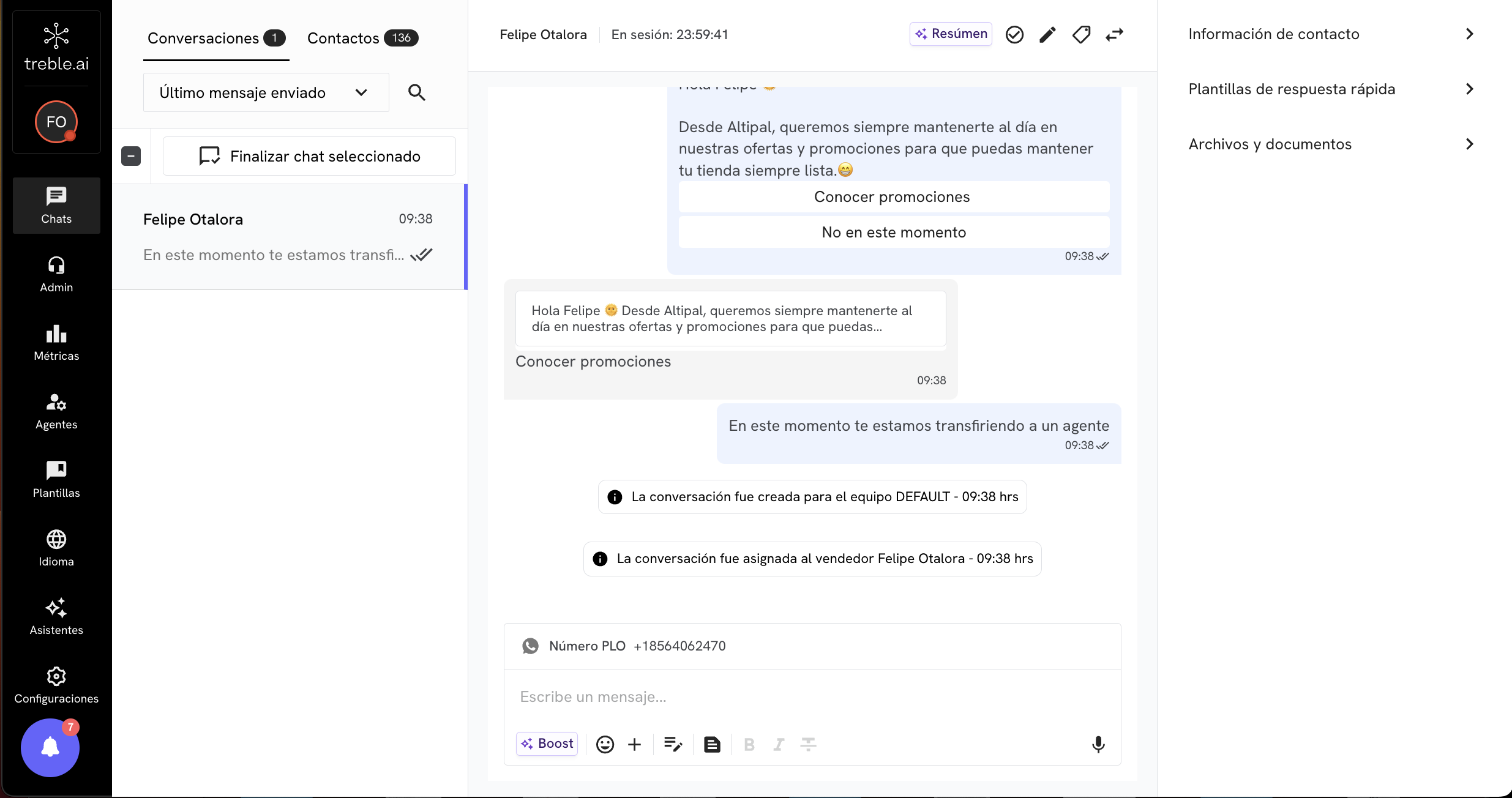
Como acessar a plataforma de agentes?
Quando você começa a usar a Treble, terá acesso a 2 plataformas principais: app.treble.ai e sales.treble.ai. Quando falamos da plataforma de agentes, nos referimos asales.treble.ai
, é aqui onde você e seus agentes poderão gerenciar os chats com seus clientes. Você pode acessar de 3 formas:- Diretamente pela plataforma através do link
sales.treble.ai
- Se você tem a integração da Treble com o HubSpot , pode acessar a partir do dashboard do HubSpot: CRM -> Caixa de entrada -> WhatsApp.
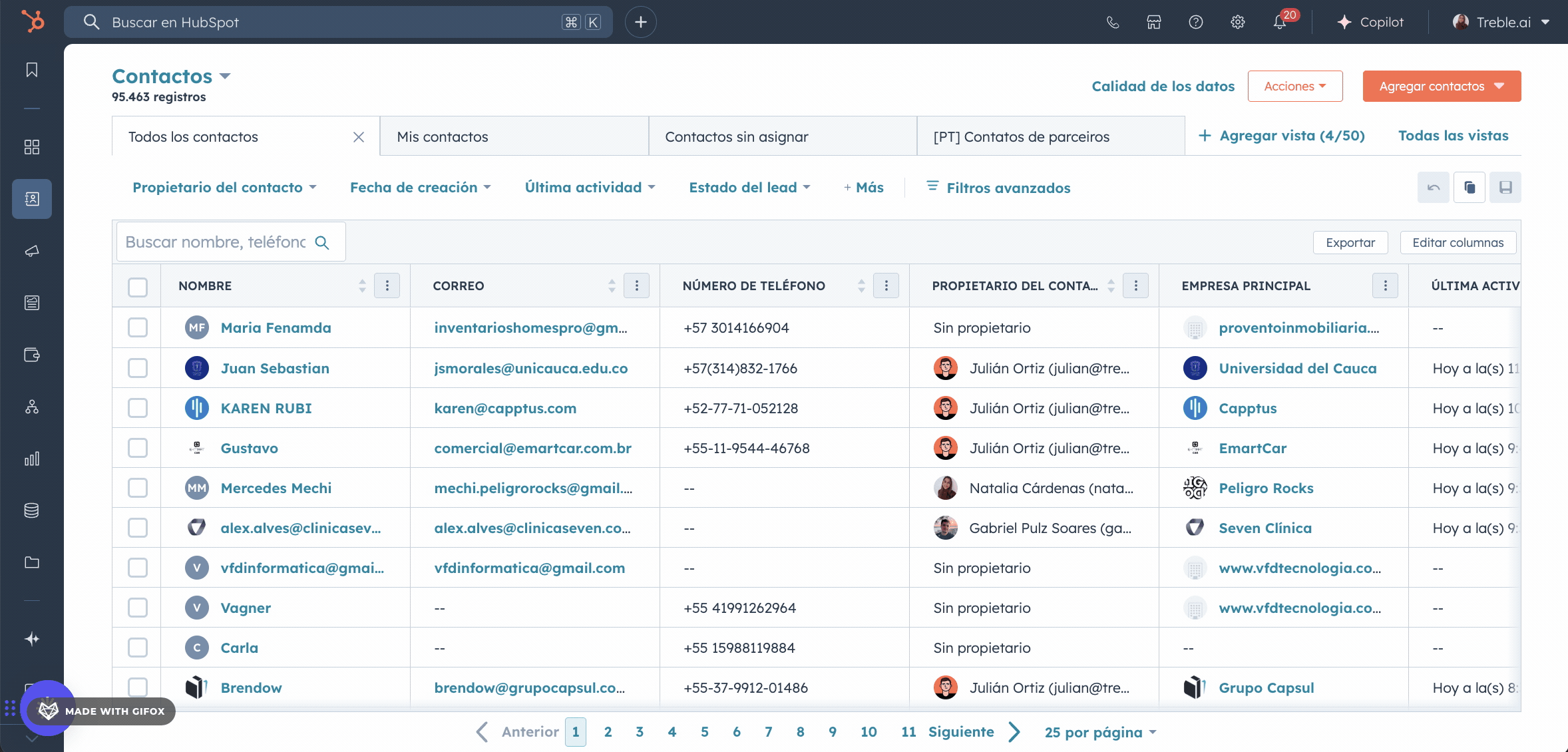
- Se você tem a integração da Treble com o Salesforce , pode acessar a partir da configuração da aba feita no Salesforce.
Tipos de Agentes
Na Treble, existem 2 tipos de agentes:Vendedor ou Agente
Um agente - vendedor só poderá visualizar os chats e o idioma, e é fundamental que se coloque como “ativo” para poder receber os chats. Também é importante que, quando terminar seu turno, se coloque como inativo, para que um novo chat entre para um agente que realmente esteja disponível, e também para que depois as métricas de “tempos de primeira resposta” e outras de desempenho dos seus agentes sejam mais precisas.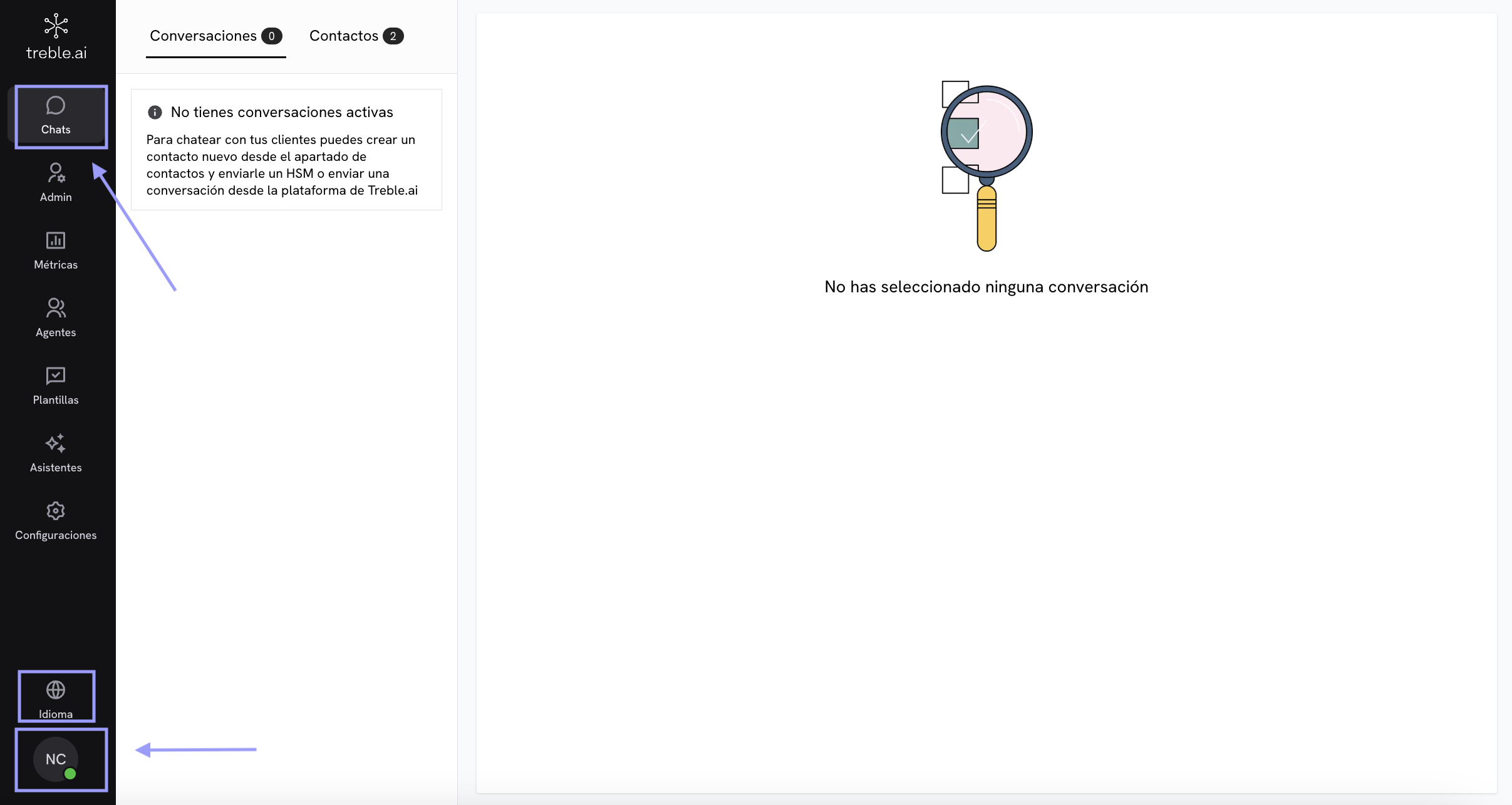
Seções da plataforma de agentes
A seguir, você poderá ver cada seção na plataforma de agentes: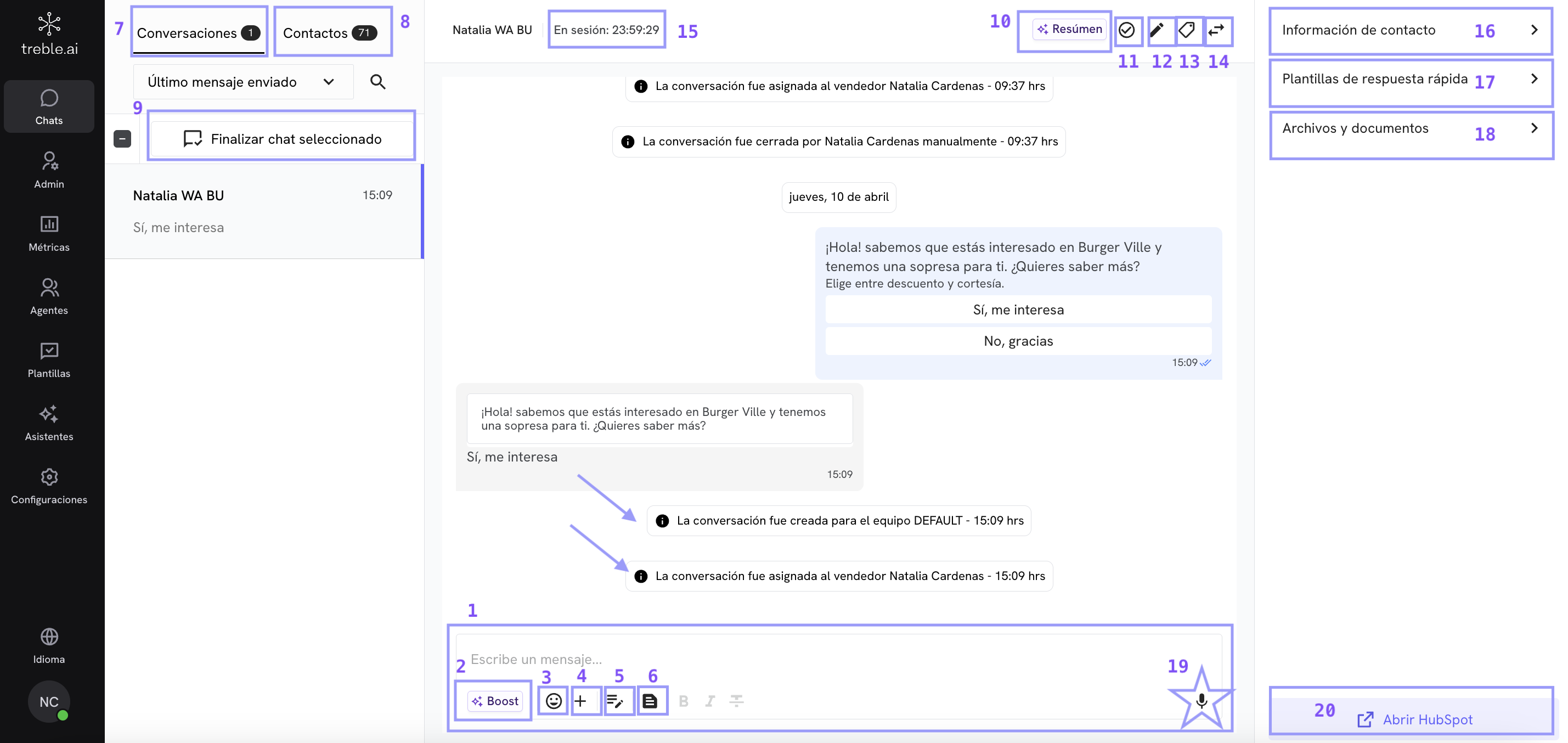
- É o espaço onde seus agentes poderão escrever as mensagens.
- Treble Boost ✨: crie e treine diferentes assistentes de inteligência artificial para fornecer respostas adequadas de maneira eficiente.
- Adicione emojis! 🚀 Inclusive, se enviarem figurinhas, você poderá visualizá-las.
- Selecione este ícone para anexar arquivos.
- Escreva notas sobre esta conversa, seja para você lembrar depois ou para que outro agente acesse a informação. Não se preocupe! Estas notas não são vistas pelo cliente.
-
Envie mensagens HSM manualmente. Selecione este ícone e escolha o HSM que deseja enviar. Para saber mais sobre as mensagens HSM, você pode ler este artigo:
O que são mensagens HSM?
- Nesta seção, você verá todas as conversas em andamento.
- Aqui você poderá ver todos os contatos com os quais a empresa já interagiu.
- Finaliza um ou vários chats simultaneamente.
- Gera resumos assistidos pelo Treble Boost para um acompanhamento preciso da interação.
- Finaliza um único chat, o que está aberto.
- Edita o nome do contato na Treble. Esta ação não implica em mudanças na informação do HubSpot.
- Adicione etiquetas coloridas! Você poderá marcar os chats com as etiquetas que precisar para visualizá-los de maneira organizada e fazer marcações que sejam importantes para você.
- Transfira o chat para outro agente ou grupo.
- Lembre-se que o Meta nos dá 24 horas para realizar uma conversa com um cliente. Quando o cliente nos escreve/responde, o tempo volta a ser de 24 horas disponíveis para seu agente responder.
- Veja a informação do contato no HubSpot. Você poderá visualizar nome, telefone, email e proprietário do contato.
- Use modelos de resposta rápida para economizar tempo. Por exemplo, uma saudação, uma oferta definida ou os termos e condições de um negócio.
- Revise os arquivos, documentos e notas de voz que foram compartilhados neste chat.
- Envie notas de voz! 🎤
- Abra o contato no HubSpot para mais detalhes.